快速修改和管理 Excel 中的多个单元格批注
Kutools for Excel
为 Excel 增添 300 多种
强大功能
Excel 无法同时处理多个单元格批注,您可能需要分别修改或编辑每一个批注。Kutools for Excel 可以通过以下方式帮助您操作批注:
 在新工作簿或工作表中列出所有批注
在新工作簿或工作表中列出所有批注
如果您想获取所有批注的列表,此工具可以帮助您快速解决这个问题。
1. 点击 Kutools > 更多 > 创建批注列表,进入创建批注列表对话框。
(1.) 指定范围:当前工作表或所有工作表(如果您选择当前工作表,则会列出当前工作表的所有批注;如果选择所有工作表,则会列出整个工作簿的所有批注)。
(2.) 然后选择在新工作簿或新工作表中创建列表。(在新工作簿中,它将在新工作簿中列出所有批注;在新工作表中,所有批注将被列在一个新工作表中。)

2. 然后点击创建按钮。批注将按照您的指定列在新的工作表或工作簿中。请参见截图:

 根据指定批注单元格的格式更改所有批注的格式
根据指定批注单元格的格式更改所有批注的格式
有时,您需要将一个单元格批注的格式复制到所有其他单元格批注。也许,在 Excel 中这有些困难,但使用 Kutools for Excel,您可以轻松完成。
1. 通过点击 Kutools > 更多 > 格式化批注进入格式化批注对话框,然后指定要格式化的范围:当前工作表或所有工作表。请参见截图:

注意:
(1.) 如果您选择 当前工作表,则当前工作表的所有批注都将被格式化;如果选择 所有工作表,则整个工作簿的所有批注都将被格式化。
(2.) 非粗体格式化:所有批注中都不会有任何加粗字体的内容。
2. 然后点击指定特定的批注单元格按钮,选择包含所需批注格式的单元格,请参见截图:

3. 然后所选批注单元格的格式将应用于所有其他批注,请参见截图:

 查找并替换批注中的文本
查找并替换批注中的文本
当您需要在批注中用其他数据替换相同的信息时,通常可以手动查找并替换它们,但这是一项耗时的工作。使用 查找/替换批注文本 功能,您可以快速完成。
1. 点击 Kutools > 更多 > 查找/替换批注文本,在 查找/替换批注文本 对话框中,执行以下操作:
(1.) 指定要替换批注内容的范围:当前工作表或 所有工作表。
(2.) 在查找批注中的文本框中输入要查找的内容,并在替换为框中输入要替换的内容。

2. 然后点击替换按钮,查找并替换批注中的文本。请参见截图:

 为批注添加或删除用户名
为批注添加或删除用户名
当您在 Excel 中插入批注时,您的用户名会自动插入到批注中,后面跟着一个冒号。有时,您不希望出现这些用户名,如何一次性删除它们?而当您想使用它们时,又如何快速添加呢?
点击 Kutools > 更多 > 去除/添加批注中的用户名,请参见截图:

从批注中删除用户名:
1. 在 去除/添加批注中的用户名 对话框中,执行以下操作:
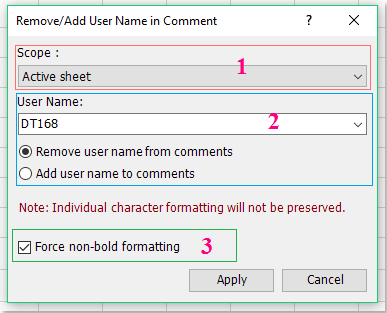
1 : 如果选择当前工作表,则当前工作表中所有批注的用户名将被删除;如果选择所有工作表,则整个工作簿中所有批注的用户名将被删除。
2 : 输入要删除的用户名,并勾选去除批注中的用户名选项。
3 : 非粗体格式化:所有批注中都不会有任何加粗字体的内容。
2. 然后点击应用按钮。所选范围内的所有批注中的用户名都已被删除。请参见截图:

为批注添加用户名:
1. 在 去除/添加 批注中的用户名 对话框中,执行以下操作:
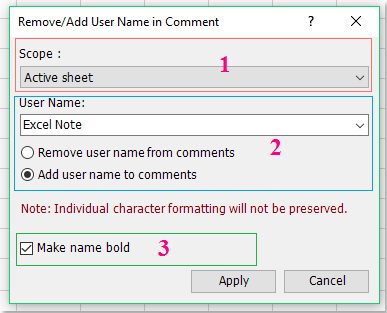
1 : 如果选择当前工作表,用户名将被添加到当前工作表的批注中;如果选择所有工作表,用户名将被添加到所有工作表的批注中。
2 : 输入要插入的用户名,并勾选给批注添加用户名选项。
3 : 如果您想将用户名设置为粗体,请勾选加粗用户名。
2. 然后点击 应用按钮。用户名已插入到所选范围内的批注中。请参见截图:

 将单元格内容转换为批注或将批注转换为单元格内容
将单元格内容转换为批注或将批注转换为单元格内容
使用 批注与单元格之间的转换 功能,您可以快速将单元格内容转换为批注、将批注转换为单元格内容、将单元格文本添加到批注或将批注文本添加到单元格值。
将单元格内容转换为批注:
1. 点击 Kutools > 更多 > 批注与单元格之间的转换,请参见截图:

2. 使用![]() 按钮选择要将单元格内容转换为批注的区域。然后点击 将单元格内容替换至批注 选项。请参见截图:
按钮选择要将单元格内容转换为批注的区域。然后点击 将单元格内容替换至批注 选项。请参见截图:

3. 然后点击确定,所选单元格内容已转换为批注。请参见截图:

将批注转换为单元格内容
1. 进入 批注与单元格之间的转换 对话框,点击![]() 按钮选择包含批注的单元格,然后点击 将批注内容替换至单元格 选项。
按钮选择包含批注的单元格,然后点击 将批注内容替换至单元格 选项。

3. 然后点击确定,所选单元格批注已转换为单元格内容。请参见截图:

将单元格文本添加到批注
1. 选择要将单元格文本添加到批注的区域。
2. 进入 批注与单元格之间的转换 对话框,选择 添加批注内容到单元格 选项。请参见截图:

3. 然后点击确定。所选单元格文本已插入到批注内容之后。请参见截图:

将批注文本添加到单元格值:
另一方面,此功能还可以帮助您将批注文本添加到单元格值中。
1. 选择要将批注内容添加到单元格值的区域。
2. 进入 批注与单元格之间的转换 对话框,并选择 插入批注内容到单元格 选项。请参见截图:

3. 然后点击确定。所有批注都已插入到单元格内容之前。请参见截图:

推荐的生产力工具
Office Tab:在 Microsoft Office 中使用便捷的标签页,就像 Chrome、Firefox 和新版 Edge 浏览器一样。通过标签轻松切换文档 —— 不再有杂乱的窗口。了解更多...
Kutools for Outlook:Kutools for Outlook 为 Microsoft Outlook 2010–2024(及更高版本)以及 Microsoft 365 提供 100 多种强大功能,帮助您简化邮件管理并提高生产力。了解更多...
Kutools for Excel
Kutools for Excel 提供 300 多种高级功能,帮助您简化在 Excel 2010 – 2024 和 Microsoft 365 中的工作。上述功能只是众多节省时间的工具之一。

